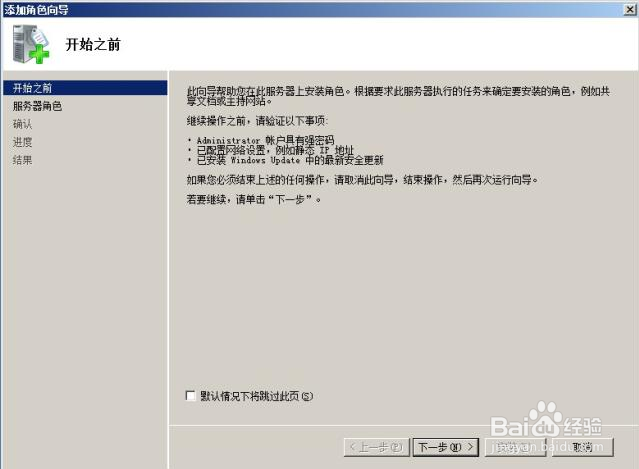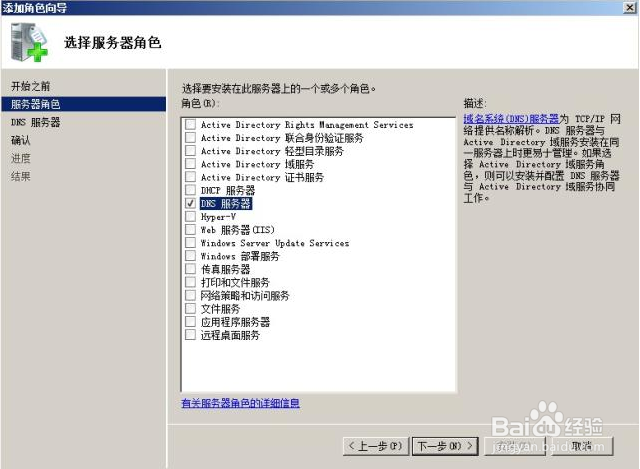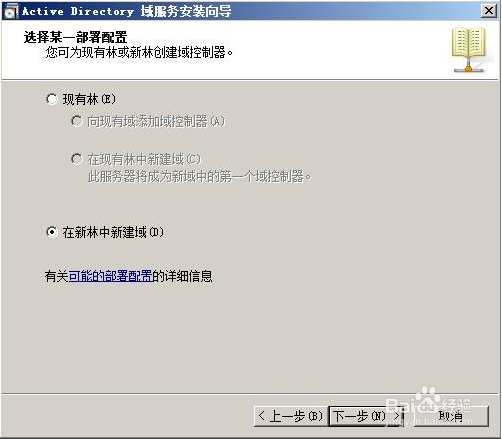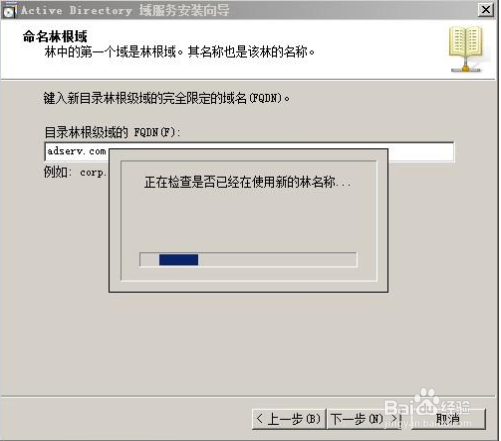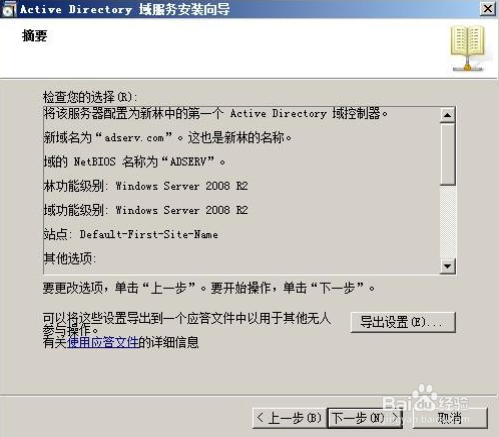为了方便对公司电脑的管理需要搭建域环境
工具/原料
Windows Server 2008 R2
配置DNS服务器
1、这一步不是必须的,在安装Active Directory 域服务时可以同时装上DNS服务器。鉴于服务器配置容易出现一樱厮吞簌些未知小错误,还是提前安装上比较省心^_^!·开始菜单-->管理工具-->服务器管理器·选择左侧树形菜单“角色”节点,右键“添加角色”
2、点击“下一步按钮”
3、勾选“DNS 服务器”
4、点击“下一步”按钮
5、点击“下一步”按钮
6、点击“安装”按钮
7、点击“关闭”按钮,重启服务器!DNS服务器安装完成!
配置Active Directory 域服务
1、开始菜单-->运行-->输入命令“dcpromo”点击“确定” 按钮
2、进入安装界面
3、弹出 Active Directory 域服务安装向导,并点击“下一步”按钮
4、点击“下一步”按钮
5、选择“在新林中新建域”并点击“下一步”按钮
6、输入域名并点击“下一步”按钮
7、林功能级别选择“Windows Server 2008 R2” 并点击“下一步”按钮(注意:这里需要根据自己的网络实际情况选择相应的林功能级别)
8、点击“下一步”按钮,如果最初没有安装DNS服务器,此处可以勾选并安装
9、点击“下一步”按钮
10、弹出DNS提示框,点击“是“按钮,继续安装
11、点击“下一步”按钮
12、输入Administrator密码和确认密码,点击“下一步”按钮
13、点击“下一步”按钮
14、点击“完成”按钮,重启服务器,到此AD域服务安装完成!